ผู้ใช้ Windows 10 จำนวนมากอาจตัดสินใจเปลี่ยนมาใช้ Microsoft Edge เมื่อมีการเปิดตัวเต็มที่ และหนึ่งใน 'ปัญหา' หลักเมื่อเปลี่ยนไปใช้เบราว์เซอร์อื่นคือการเพิ่มบุ๊กมาร์กหรือรายการโปรดของคุณจากเบราว์เซอร์ก่อนหน้า
ดังนั้นในคู่มือฉบับย่อนี้ฉันจะแสดงให้คุณเห็นว่าคุณสามารถนำเข้ารายการโปรดของคุณจากเบราว์เซอร์ก่อนหน้าของคุณไปยัง Edge ได้อย่างง่ายดายได้อย่างไรดังนั้นคุณไม่จำเป็นต้องเยี่ยมชมทุกไซต์และทำด้วยตนเอง
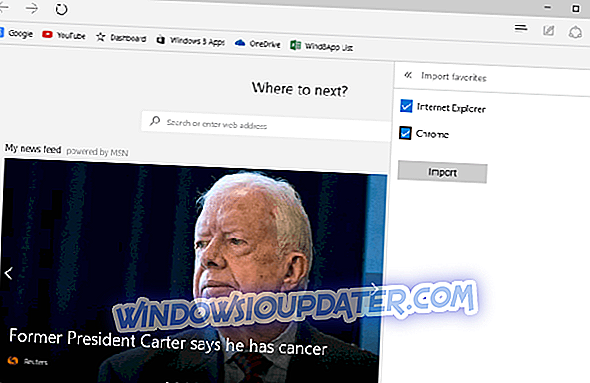
ฉันจะนำเข้ารายการโปรดของฉันไปยัง Microsoft Edge ได้อย่างไร
Microsoft ได้รวมตัวเลือกในการนำเข้ารายการโปรดจากเบราว์เซอร์อื่น ๆ ลงใน Edge ดังนั้นคุณสามารถทำได้อย่างง่ายดายเพียงไม่กี่นาที นี่คือวิธีการนำเข้ารายการโปรดหรือบุ๊กมาร์กจากเว็บเบราว์เซอร์อื่นไปยัง Microsoft Edge:
- เปิด Edge แล้วไปที่เมนูจุด (... )
- ที่ด้านล่างของเมนูหลักให้คลิกที่หน้าต่างการตั้งค่าเพื่อเปิดการตั้งค่า
- เลือก นำเข้ารายการโปรดจากเบราว์เซอร์อื่น

- มันจะสแกนเบราว์เซอร์ทั้งหมดที่ติดตั้งบนคอมพิวเตอร์ของคุณเพื่อให้คุณสามารถตรวจสอบว่าเบราว์เซอร์ใดที่คุณต้องการนำเข้ารายการโปรด
- หลังจากที่คุณตรวจสอบเบราว์เซอร์ที่ต้องการเพียงคลิก นำเข้า จากนั้นบุ๊กมาร์กจะปรากฏใน Edge ในไม่ช้า
ตอนนี้คุณมีรายการโปรดที่คุณบันทึกไว้ทั้งหมดจากเบราว์เซอร์อื่นใน Microsoft Edge นี่เป็นตัวเลือกที่ยอดเยี่ยมเพราะการไปที่ไซต์แต่ละรายการแยกต่างหากและบันทึกรายการโปรดด้วยตัวคุณเองจะน่ารำคาญมากและต้องใช้เวลามาก
น่าเสียดายที่ Microsoft Edge ยังไม่รองรับการนำเข้าบุ๊กมาร์ก HTML และคุณไม่สามารถลากบุ๊กมาร์กจากเบราว์เซอร์อื่นไปยัง Edge ได้เช่นเดียวกับในเว็บเบราว์เซอร์อื่น ๆ เราไม่รู้ว่า Microsoft จะเปลี่ยนในอนาคตหรือไม่ดังนั้นเราจึงไม่สามารถบอกอะไรคุณได้ในขณะนี้
ตอนนี้คุณรู้วิธีนำเข้ารายการโปรดจากเบราว์เซอร์อื่นได้อย่างง่ายดาย แต่หากคุณมีปัญหาด้านประสิทธิภาพกับ Microsoft Edge เช่นปัญหาการเชื่อมต่อหรือการขัดข้องคุณสามารถดูบทความของเราที่เราพูดถึงปัญหาเหล่านี้
วิธีกำหนดแถบรายการโปรดใน Microsoft Edge
ตั้งแต่เขียนบทความนี้ Microsoft ได้เพิ่มฟีเจอร์ใหม่ที่น่าสนใจให้กับ Edge ตัวอย่างเช่นตอนนี้คุณสามารถปรับแต่งแถบรายการโปรดของคุณและจัดระเบียบหน้าเว็บของคุณให้ดีขึ้นในโฟลเดอร์ นอกจากนั้นคุณยังสามารถแก้ไข URL ของหน้าที่บันทึกเอาโฟลเดอร์ออกจากรายการโปรดของคุณและแม้แต่ปักหมุดเว็บเพจไว้ที่เมนูเริ่ม
เมื่อพูดถึงหน้ารายการโปรดของ Edge ผู้ใช้หลายคนบ่นว่าหน้านี้หายไปหลังจากติดตั้งอัปเดตล่าสุดของ Windows 10 สำหรับข้อมูลเพิ่มเติมเกี่ยวกับวิธีนำกลับมาคุณสามารถใช้คำแนะนำนี้
คู่มือที่เกี่ยวข้องเพื่อตรวจสอบ:
- ตอนนี้คุณสามารถเรียงตามตัวอักษร Microsoft Edge Favorites
- ง่าย: วิธีใช้ 'รายการโปรด' ในเบราว์เซอร์ Opera
- การแก้ไข: Microsoft Edge ปิดทันทีหลังจากเปิดใน Windows 10
หมายเหตุบรรณาธิการ: โพสต์นี้ถูกตีพิมพ์ครั้งแรกในเดือนสิงหาคม 2015 และได้รับการปรับปรุงเพื่อความสดและความถูกต้องตั้งแต่



